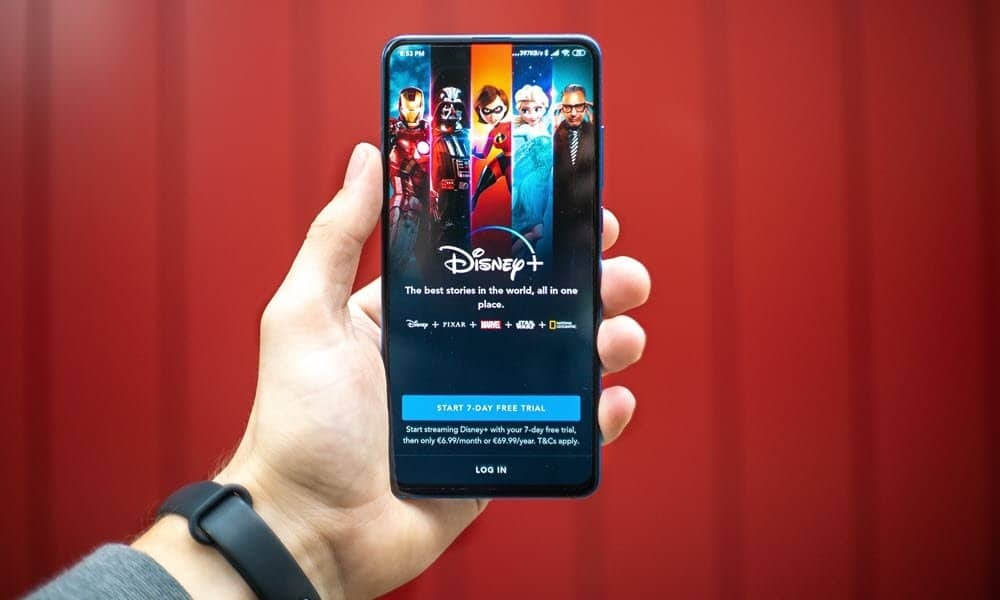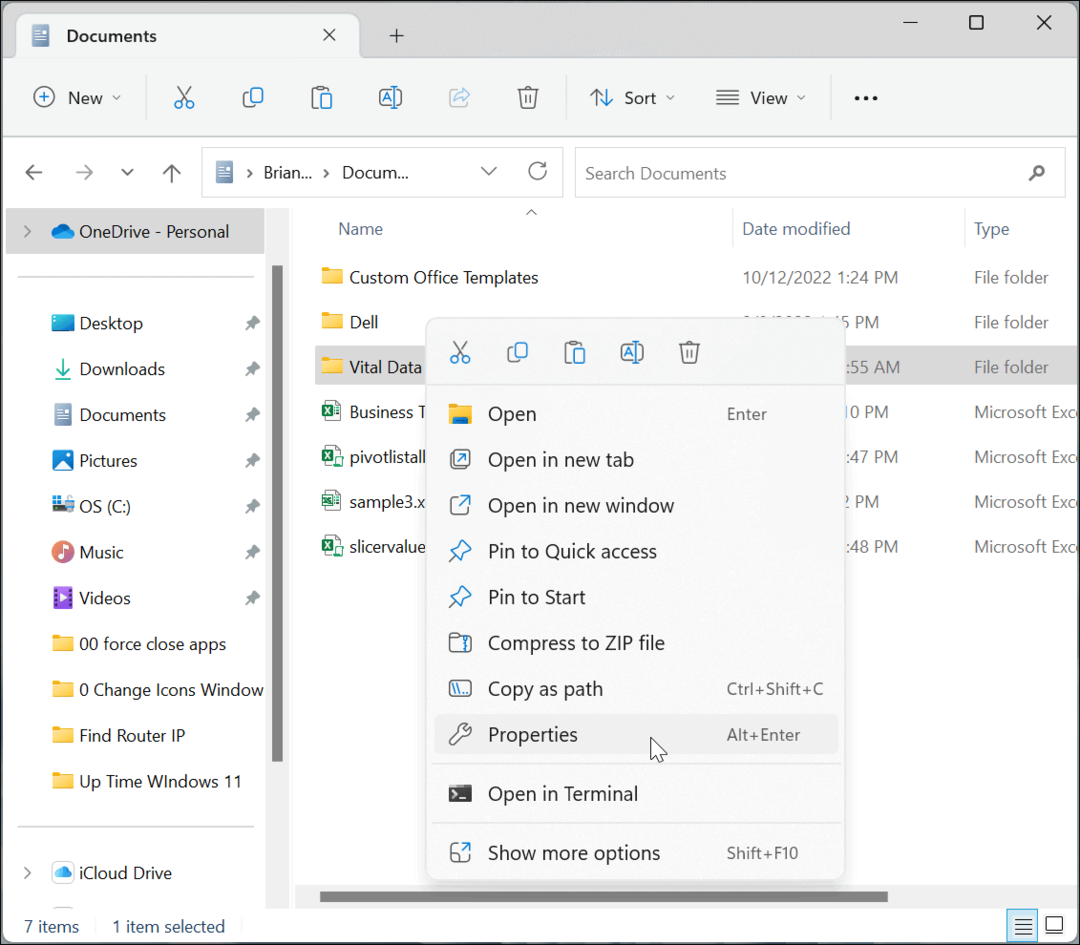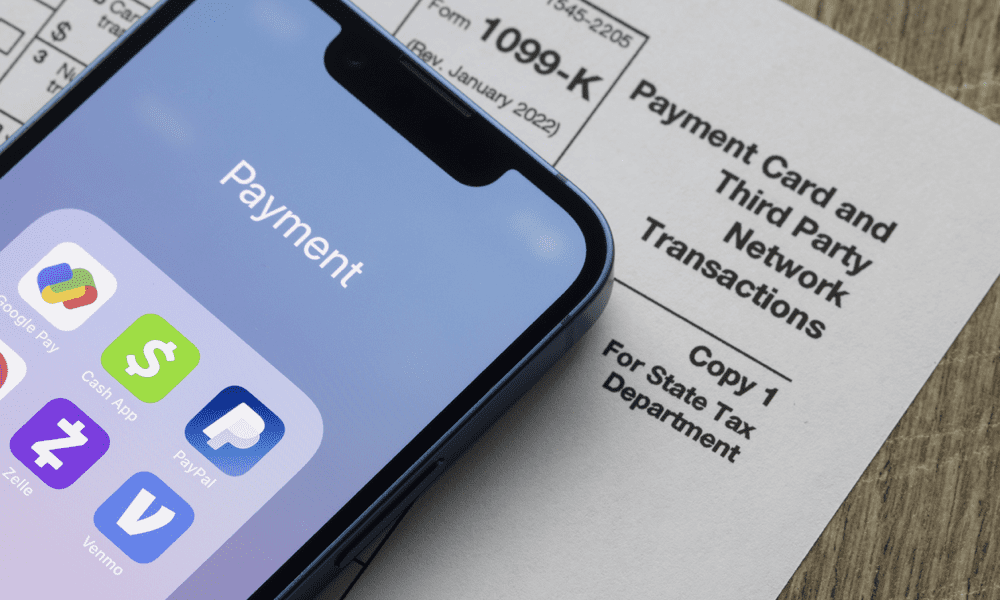Jak włączyć automatyczne aktywne godziny w systemie Windows 10
Microsoft System Windows 10 Bohater / / March 17, 2020
Ostatnia aktualizacja dnia

Aktywne godziny w systemie Windows 10 pozwalają uniknąć niepożądanych ponownych uruchomień po aktualizacjach systemu Windows. Począwszy od wersji 1903, możesz włączyć automatyczne aktywne godziny. Oto jak.
Następna ważna aktualizacja funkcji dla systemu Windows 10 jest tuż za rogiem. Niedawno pokazaliśmy Ci niektóre z godne uwagi nowe funkcje systemu Windows 10 1903. Ale jest jeszcze kilka innych, które nie przyciągają tyle uwagi, ale są równie ważne. A ten, który omówimy tutaj, to automatyczne aktywne godziny.
The Funkcja Aktywne godziny w systemie Windows 10 został po raz pierwszy wprowadzony w ramach Anniversary Update i pozwala kontrolować, kiedy system uruchomi się ponownie po otrzymaniu aktualizacji systemu Windows. Jest to ważna funkcja, ponieważ nikt nie chce, aby komputer ponownie się uruchamiał podczas pracy nad dokumentem lub grania w grę. Pozwala użytkownikowi powiedzieć systemowi Windows, aby nie uruchamiał ponownie komputera w godzinach, gdy są one aktywne na komputerze. Jednak głównym problemem jest pamiętanie o zmianie aktywnych godzin wraz ze zmianą harmonogramu. Obejmuje to zmianę ich na innych komputerach, z których korzystasz o różnych porach dnia.
Jednak począwszy od systemu Windows 10 1903 funkcja Automatycznych godzin aktywnych umożliwia systemowi Windows dostosowanie godzin aktywności w zależności od aktywności użytkowania urządzenia. Jednak domyślnie nie jest włączony, więc musisz go włączyć. Oto jak to zrobić.
Włącz automatyczne aktywne godziny
Aby rozpocząć, przejdź do Ustawienia> Aktualizacja i zabezpieczenia> Windows Update i kliknij przycisk „Zmień aktywne godziny” po prawej stronie.
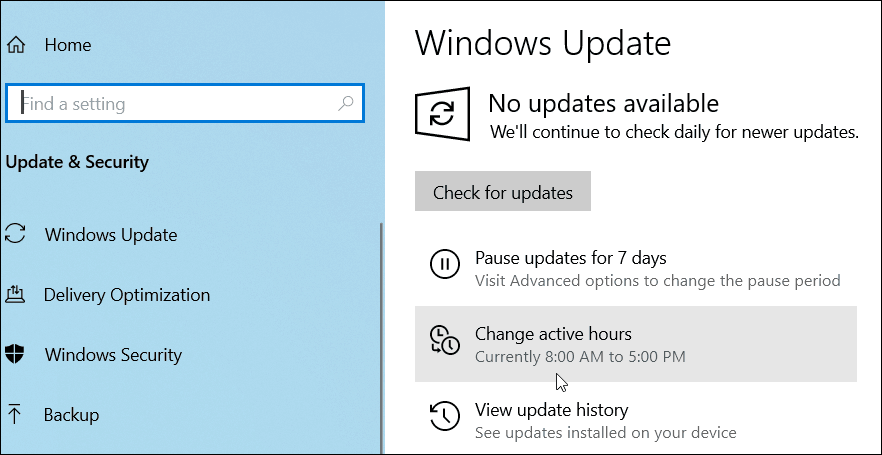
Na następnym ekranie po prostu włącz przełącznik „Dostosuj aktywne godziny dla tego urządzenia na podstawie aktywności”, a następnie możesz zamknąć Ustawienia.
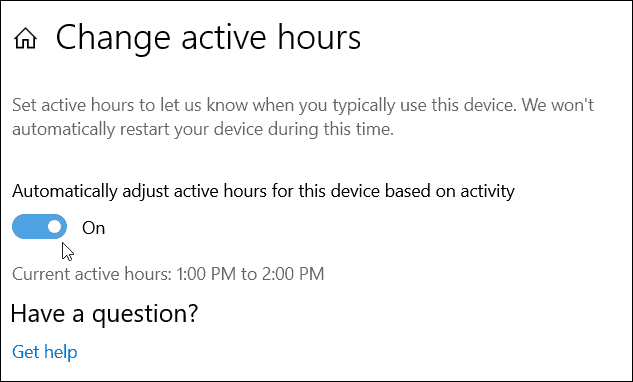
To wszystko. System Windows 10 będzie następnie monitorować użycie urządzenia i wybierze zakres czasowy do ponownego uruchomienia po otrzymaniu aktualizacji na podstawie Twojej aktywności. Powinno to zapobiec ponownemu uruchomieniu systemu podczas aktywnej pracy.
Należy pamiętać, że jeśli wolisz, nadal możesz ręcznie ustawić aktywne godziny - tak jak w poprzednich wersjach. Aby to zrobić, kliknij przycisk „Zmień aktywne godziny” i zamiast przełączać przełącznik „auto”, kliknij lub dotknij linku „zmień”, a następnie podłącz godziny, w których najprawdopodobniej będziesz aktywny system.
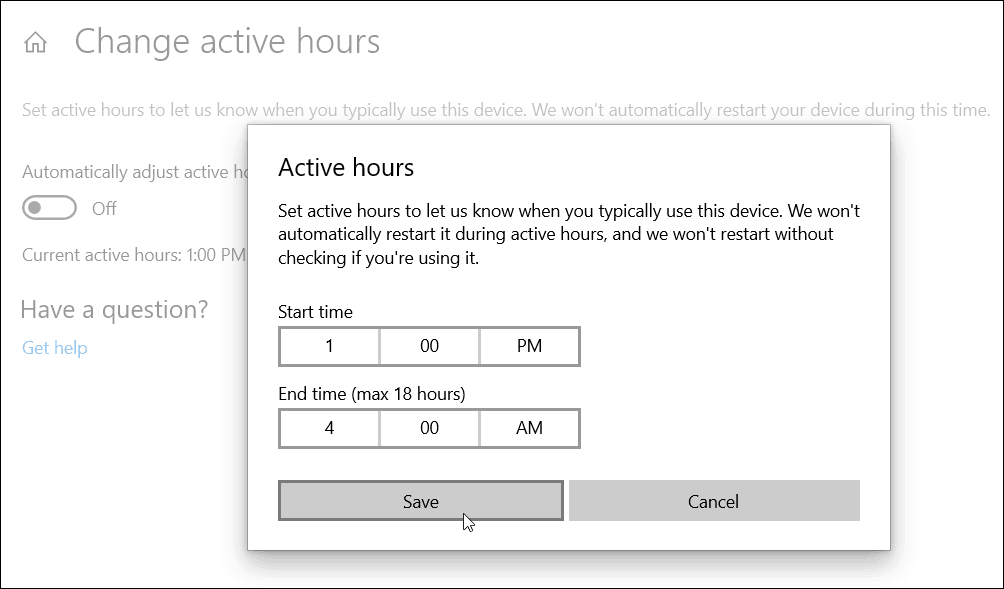
Aktywne godziny są domyślnie ustawione w godzinach od 8:00 do 17:00, co jest typowym dniem pracy dla większości osób. Są jednak tacy z nas, którzy są nocnymi sowami lub pracują w nietradycyjnych godzinach. Ale jeśli pracujesz w nieparzystych godzinach i na wielu komputerach, włączenie Automatycznych godzin aktywnych powinno pomóc uniknąć uciążliwości ponownego uruchamiania Windows Update podczas pracy.